IPad: Jak włożyć lub wyjąć kartę SIM
Dowiedz się, jak uzyskać dostęp do karty SIM w Apple iPad dzięki temu poradnikowi.

Dropbox może czasami nie wykryć zdjęć, które ostatnio zrobiłeś na swoim iPhonie. Gdy tak się stanie, może pojawić się następujący komunikat o błędzie: „ Dropbox nie mógł znaleźć żadnych nowych zdjęć ani filmów na iPhonie ”. Uruchom ponownie telefon i jeśli to szybkie obejście nie pomoże, skorzystaj z poniższych rozwiązań.
Zawartość
Co zrobić, jeśli Dropbox nie mógł znaleźć nowych zdjęć na iPhonie
Zresetuj przesyłanie z aparatu
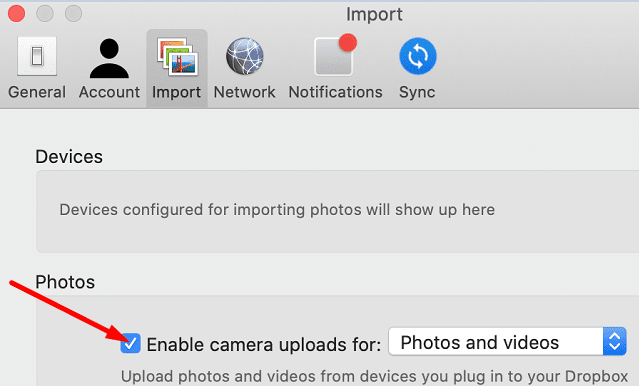
Ponowne włączenie przesyłania z aparatu spowoduje zresetowanie ustawień przesyłania z aparatu na wszystkich urządzeniach. Gdy następnym razem podłączysz iPhone'a, Dropbox poprosi Cię o potwierdzenie, że chcesz zaimportować zdjęcia z urządzenia.
Odłącz Dropbox
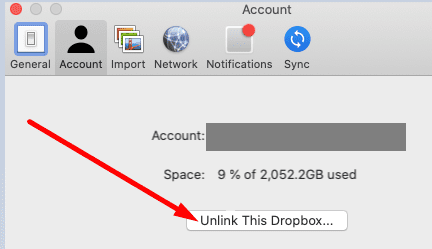
Pamiętaj, że za każdym razem, gdy będziemy musieli przesłać nowe zdjęcia, może być konieczne odłączenie i ponowne podłączenie Dropbox. Może nie jest to najwygodniejsze rozwiązanie, ale wielu użytkowników potwierdziło, że działa.
Jeśli nie korzystasz z najnowszej wersji iOS na swoim telefonie, przejdź do Ustawień , wybierz Ogólne , dotknij Aktualizacja oprogramowania i sprawdź dostępność aktualizacji. Upewnij się, że wersja systemu iOS i macOS jest aktualna.
Zainstaluj ponownie Dropboxa
Jeśli problem będzie się powtarzał, a Dropbox w dalszym ciągu nie wykrywa i nie synchronizuje nowych zdjęć, odinstaluj aplikację ze swojego iPhone'a i Maca. Uruchom ponownie swoje urządzenia, zainstaluj ponownie Dropbox i sprawdź, czy zauważysz jakąś poprawę.
Wniosek
Jeśli Dropbox nie może znaleźć nowych zdjęć na Twoim iPhonie, upewnij się, że korzystasz z najnowszej wersji aplikacji na iOS i Dropbox. Dodatkowo zresetuj ustawienia przesyłania z aparatu i odłącz Dropbox. Mamy nadzieję, że udało Ci się rozwiązać problem za pomocą tego przewodnika. Podziel się swoją opinią w komentarzach poniżej.
Dowiedz się, jak uzyskać dostęp do karty SIM w Apple iPad dzięki temu poradnikowi.
W tym poście omawiamy, jak rozwiązać problem, w którym funkcje nawigacyjne i GPS nie działają poprawnie na Apple iPhone.
Rozwiąż błąd, w którym nie można otworzyć strony, zbyt wiele przekierowań. Pojawia się on podczas przeglądania Internetu na iPhonie lub iPadzie firmy Apple.
Chcesz pomieszać sprawy i zmienić ikonę aplikacji na iPhonie? Oto sprytne obejście wykorzystujące natywną aplikację Skróty, która może Ci w tym pomóc.
Chcesz się dowiedzieć, czy możesz pobrać rozszerzenia do Chrome na iPada? Przeczytaj ten artykuł, aby odkryć najlepszą odpowiedź i alternatywy w 2023 roku.
Jeśli masz zegarek Apple Watch, musisz nauczyć się blokować i odblokowywać zegarek Apple. Możesz także odblokować zegarek Apple Watch za pomocą iPhonea.
Możesz używać dwóch kont Snapchat lub wielu kont Snapchat na jednym iPhonie. Wykonaj poniższe czynności, aby mieć 2 konta Snapchat na 1 iPhonie.
Ustaw swój Apple iPhone lub iPad na automatyczne pisanie wielkimi literami lub wyłącz tę funkcję za pomocą tego szczegółowego samouczka.
Szukasz tapet z efektem głębi na iOS 16 dla swojego iPhone
Za pomocą ikony (i) na Apple Watch możesz uzyskać istotne informacje o swoim urządzeniu. Poznaj wszystkie ikony Apple Watch i ich znaczenie.







